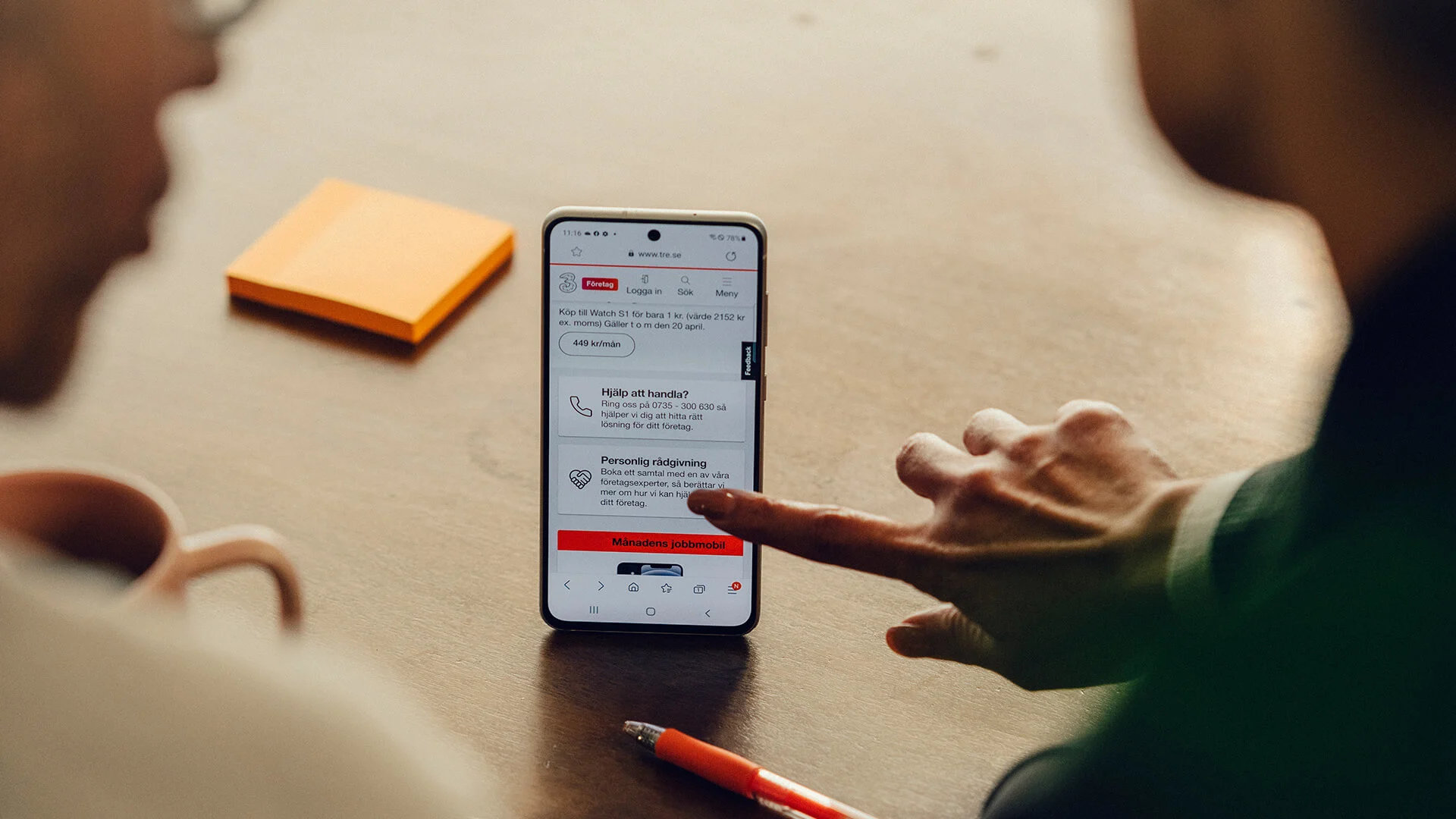Nu höjer vi säkerheten i 3Växel Softphone
Vi vet att uppgraderingar kanske inte är det roligaste att behöva göra, men det är viktigt för att allting ska fungera som det ska för dig. Senast 21 november 2023 behöver du ha uppgraderat till den nya, säkrare Softphone-versionen 5.10, efter det datumet kan du inte använda äldre versioner.
Publicerad 2023-10-16 (Uppdaterad 2023-11-16)

-
Se till att du kan ta emot engångskoden från 3Växel via sms eller mejl - detta krävs för att du ska kunna logga in i Softphone
-
Om du inte använder en mobil i 3Växel och du inte kan ta emot engångskoden via sms så behöver din mejl läggas in i 3Växel - kontakta er 3Växel-administratör för att få hjälp med det
Nedan kan du se hur du loggar in i Softphone.
Hur loggar jag in med användarnamn och aktiveringskod?
- Starta Softphone
- Välj att logga in genom att Aktivera med kod
- Skriv in ditt mobilnummer med formatet 467xxxxxxxx
- Klicka på Hämta aktiveringskod
- Nu skickas aktiveringskoden som sms eller mejl
- Skriv in koden i rutan i Softphone
- Välj Aktivera och du loggas in
Hur loggar jag in med användarnamn och lösenord?
- Starta Softphone
- Välj att logga in med lösenord
- Skriv in ditt användarnamn ditt mobilnummer med formatet 467xxxxxxxx
- Skriv in ditt lösenord
- Nu skickas ett sms med verifieringskoden (2FA-kod) till ditt mobilnummer
- Skriv in verifieringskoden i rutan i Softphone
- Välj Bekräfta och du loggas in
Hur uppgraderar jag 3Växel Softphone?
Starta uppgradering i Softphone-programmet
Detta kräver att du är administratör för din dator. När du har loggat in i Softphone och har en version som är för gammal ser du en text med länk högst upp till vänster i Softphone: ”Installera version 5.10.2. Starta installationen.” Klicka på länken för starta installationen och följ instruktionerna.
Uppgradera på 3Växel-webben
Om du har rättighet att installera program på din dator (administratör för din dator) kan du uppgradera själv genom att gå in på 3Växel-webben. Läs mer i vår guide
- Gå in på 3vaxel.tre.se
- Välj Användarvy, Hem och Applikationer
- Välj önskad länk (Windows eller Mac) under Softphone
- Klicka för att ladda ner och installera
Hur kollar jag vilken Softphone-version jag har?
Öppna din 3Växel Softphone:
- I utloggat läge hittar du versionsnumret längst ner till vänster på inloggningssidan.
- I inloggat läge klickar du på "Hjälp" högst upp till höger i menyn och sen på alternativet "Om", då visas en en ruta med namnet 3Växel i stort format och under det visas versionsnumret.
Om du har version 5.10 så har du uppgraderat och kan fortsätta använda 3Växel Softphone som vanligt.
Om du inte har rättighet att installera själv
Om du inte har rättighet att installera program själv är det din IT-administratör på företaget som måste hjälpa dig att uppgradera. T ex kan IT-administratören hämta 3Växel Softphone MSI-filer på tre.se och sen uppgradera över företagets eget nätverk.
Hämta 3Växel Softphone MSI-filer på tre.se
(info till företagets IT-administratör)
Hur lägger jag in min mejl i 3Växel?
När du loggar in med användarnamn och aktiveringskod får du engångskoden via sms och mejl. 3Växel-administratören i er organisation kan lägga in din mejl i 3Växel. Gör då så här:
- Logga in som admin på 3vaxel.tre.se
- Gå till Administratörsvyn
- Gå till Användaradministration och sen till Användare
- Sök upp önskad användare
- Öppna användaren
- Gå ner till Sökbar kataloginformation
- Skriv in mejlen för användaren - engångskoden kommer att skickas till denna adress.
- Gå längst ner på sidan och välj Spara
Hur ändrar jag mobilnummer för 2FA-kod i 3Växel?
När du loggar in med användarnamn och lösenord får du en engångskod (2FA-kod) via sms. Som standard skickas sms till mobilnumret som du använder i 3Växel. 3Växel-administratören i er organisation kan ändra mobilnummer dit sms med koden skickas. Gör då så här:
- Logga in som admin på 3vaxel.tre.se
- Gå till Administratörsvyn
- Gå till Användaradministration och sen till Användare
- Sök upp önskad användare
- Öppna användaren
- Gå längst ner på sidan till Tvåfaktorautentisering
- I fältet mobilnummer för tvåfaktorautentisering, skriv in önskat mobilnummer
- Välj Spara